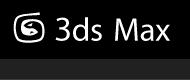Создание крыльев
Есть много техник и способом моделирования, с помощью которых вы можете создать крылья. В данном упражнении вы воспользуетесь примитивом Box и модификатором Taper.
Вы будете продолжать предыдущий урок Настройка фоновых изображений или откройте файл p38_calibrated_start.max из папки \modeling\p38_lightning.
Создание крыльев с помощью бокса:
-
 В панели Create в свитке Object Type, щелкните Вох.
В панели Create в свитке Object Type, щелкните Вох.
-
В окне проекции Тор, для создания куба с верхнего левого до правого нижнего угла по отношению к размаху крыльев, сделайте следующее:
- Щелкните на верхнем левом углу и перетащите курсор в нижний правый угол, не отпуская кнопку мыши. Пока вы перемещаете курсор, значения параметров длины и ширины куба меняются в соответствующих полях.
- Когда вы отпустите кнопку мыши, вы тем самым установите длину и ширину куба и теперь будете находится в режиме установки его высоты, увеличение которой вы можете наблюдать в окне перспективы. Перемещение курсора вверх, увеличивает значение высоты, а перемещение вниз, уменьшает. Во время перемещения значение высоты изменяется в соответствующем поле.
- Для установки высоты щелкните кнопкой мыши еще раз.
-
В панели Create вы можете отредактировать значения - находятся они в свитке Parameters. Введите следующие значения:
- Length=3.048m
- Width=15.85m
- Height=0.305m
- Length Segs=3
- Width Segs=12
- Height Segs=3
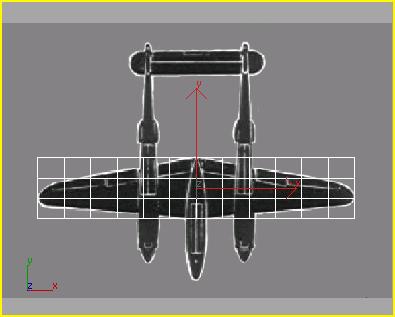
Куб с 12 сегментами по ширине и 3 по длинеКоличество сегментов были изменены для того, чтобы модификаторы заострения и изгиба крыльев, сработали правильно.
-
В поле Name свитка Color, напишите Wing.
Теперь объект назван wing (Крыло).
Следующим вашим шагом будет изменение формы крыльев, чтобы они больше были похожи на крылья самолёта.
Формирование крыльев:
- Активируйте окно проекции Left и убедитесь, что объект крыльев выделен.
-
 В панели управления окнами проекций выберите Zoom Extents.
В панели управления окнами проекций выберите Zoom Extents.
Масштаб увеличится на объекте-крыле. -
В меню выберите Modifiers > Mesh Editing > Edit Mesh.
Чтобы сформировать крылья вам нужно выполнить редактирование на уровне вершин. -
 В свитке Selection щелкните на кнопке Vertex.
В свитке Selection щелкните на кнопке Vertex.
Активизируйте окно проекции Left. В каждой точке, на самом деле, вы видите по двенадцать вершин, выровненных друг над другом. Когда вам нужно переместить их все, вам стоит воспользоваться прямоугольным выделением, захватив нужные вершины. Иначе, если выделение будет только щелчком по вершине, вы выберите только одну из 12-ти.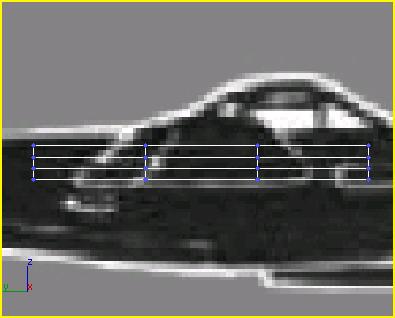
В любом месте модели вершины отображаются синими точками - Сделайте курсором прямоугольное выделение вокруг верхнего правого набора вершин.
Выделенные вершины окрасятся красным, и появится гизмо (с осями Х, Y и Z) для управления перемещением этих вершин.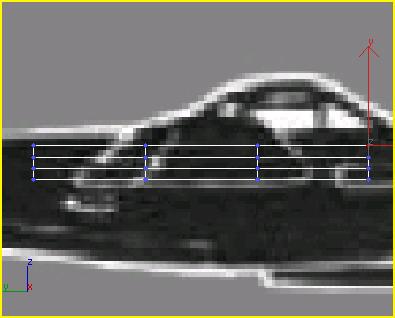
Выделенные вершины, окрашенные красным цветом -
Нажмите клавишу Ctrl, и не отпуская её, выделите рамкой вершины правого нижнего угла.
Удерживание клавиши Ctrl позволяет вам добавлять вершины к выделенному набору. Гизмо переместиться в центр выделенного набора вершин.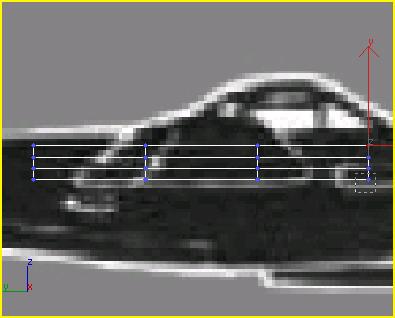
 В главной панели инструментов выберите Select and Move и поместите курсор над осью Х гизмо. Щелкните и переместите курсор влево, чтобы внешний край крыла выглядел скошенным.
В главной панели инструментов выберите Select and Move и поместите курсор над осью Х гизмо. Щелкните и переместите курсор влево, чтобы внешний край крыла выглядел скошенным.
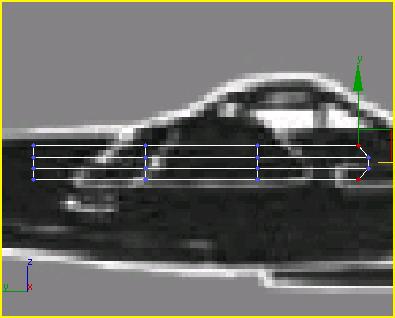
-
 Щелкните на иконке инструмента Select And Non-Uniform Scale. Теперь масштабируйте вершины вдоль оси Y на 75%.
Щелкните на иконке инструмента Select And Non-Uniform Scale. Теперь масштабируйте вершины вдоль оси Y на 75%.
Совет:
Внизу окна программы, - под ползунком анимации, находятся поля координат, в которых вы можете видеть значение, как во время перемещения, так и во время масштабирования и вращения.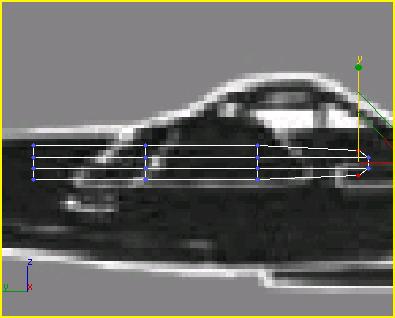
Масштабируйте вершины, чтобы начать скруглять внешний край крыла. -
Выделите рамкой все вершины двух центральных колонок.
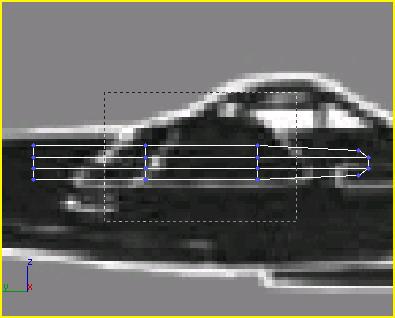
-
 Переместите этот набор вдоль оси Х вправо, примерно на 0.5 м.
Переместите этот набор вдоль оси Х вправо, примерно на 0.5 м.
Снова, как и с масштабированием, наблюдайте за координатами внизу окна.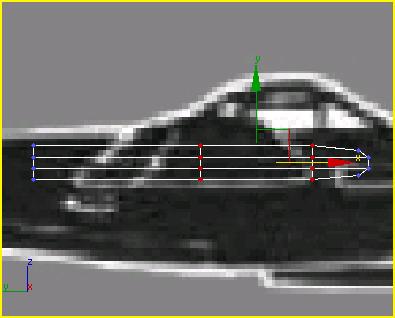
- Теперь выделите другой набор вершин - в верхнем левом углу. Удерживая клавишу Ctrl выделите вершины и в левом нижнем углу (выделяйте рамкой а не щелчками).
-
 Переместите получившийся набор вершин вдоль оси Х вправо, примерно на 0.8 м.
Переместите получившийся набор вершин вдоль оси Х вправо, примерно на 0.8 м.
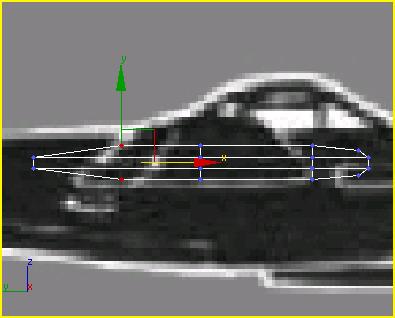
Крыло начало принимать нужную форму -
 Щелкните на иконке Select And Non-Uniform Scale, удерживая клавишу Ctrl выделите все дальние вершины слева.
Щелкните на иконке Select And Non-Uniform Scale, удерживая клавишу Ctrl выделите все дальние вершины слева.
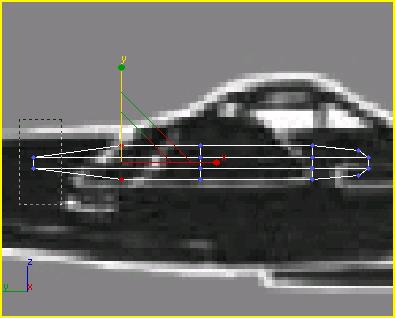
-
Масштабируйте этот набор вершин по оси Y на 75%.
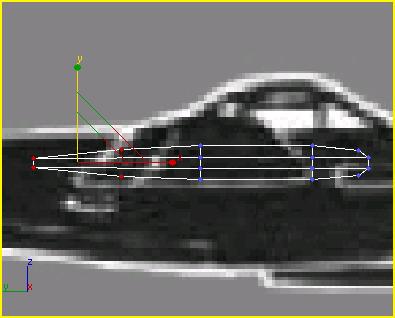
Теперь у вашей модели не плохое сходство с формой крылаДалее нужно продолжать изменения формы и в этот раз вы воспользуетесь модификатором Taper.
Добавление модификатора заострения:
-
 Активируйте окно проекции Тор и выйдите из режима подобъектов Vertex.
Активируйте окно проекции Тор и выйдите из режима подобъектов Vertex.
-
В меню выберите Modifiers > Parametric Deformers > Taper.
Над кубом появится оранжевый гизмо модификатора. - В командной панели в группе Taper Axis, измените значение Primary на Х.
- В этой же группе включите Symmetry.
-
Установите значение заострения - 1.3.
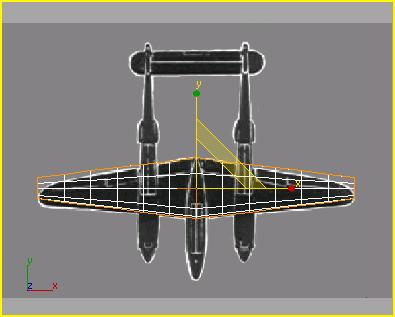
Куб станет напоминать форму крыла самолёта Р-38Теперь, чтобы уточнить форму полученного крыла, вы переместите центр модификатора Taper.
-
 В стёке модификаторов, раскройте иерархию Taper, щелкнув на иконке плюса возле названия модификатора. В появившейся иерархии, щелкните Center.
В стёке модификаторов, раскройте иерархию Taper, щелкнув на иконке плюса возле названия модификатора. В появившейся иерархии, щелкните Center.

На уровне подобъекта Center вы можете корректировать расположение центра данного модификатора. Перемещение этого центра приведёт к изменению области действия модификатора.
-
В окне проекции Тор, переместите центр модификатора вдоль оси Y к носу самолёта, пока форма крыльев не будет лучше соответствовать фоновому изображению.
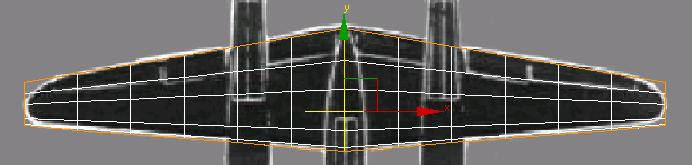
- Когда закончите с перемещением центра, выйдите из уровня подобъектов модификатора Taper, щелкнув на его названии в стёке.
-
Применённый модификатор повлиял на высоту крыльев. В стёке модификаторов, щелкните Вох и увеличьте значение height до 0.4318 м.
Примечание:
Когда вы делаете изменения, влияющие на топологию, зависимую от модификаторов, вы увидите предупреждающее сообщение. Щелкните Yes, чтобы изменить высоту куба. Если вы не уверены в ваших действиях, выберите Hold/Yes. Вариант Hold/Yes создаст копию всей сцены и если привнесённые изменения будут неудачными, вы сможете вернуться к прежнему варианту с помощью команды Fetch, которая находится в меню Edit. -
 Активируйте окно проекции Front и переместите крылья вдоль оси Y, чтобы они оказались в центре по отношению к фоновому изображению.
Активируйте окно проекции Front и переместите крылья вдоль оси Y, чтобы они оказались в центре по отношению к фоновому изображению.
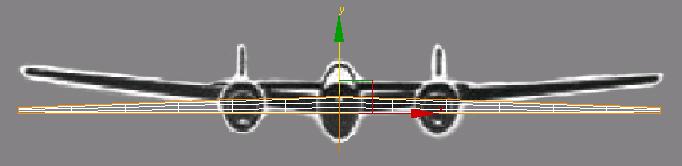
Перемещение крыльев вверх в окне FrontТеперь вы конвертируете куб в объектом редактируемые полигоны и переместите несколько вершин на краях крыльев.
Конвертирование куба:
-
Сохраните свою работу как myp38_wing.max.
Совет:
Заведите себе привычку сохранять сцену в ключевых моментах. Сохранение перед конвертированием куба, - это хороший момент, так как это конвертирование удаляет параметры стёка. Если позже вы обнаружите, что нужно было сделать изменения в геометрии куба или в модификаторе Taper, вы можете снова загрузить сохранённую сцену. - Если куб не выделен, сделайте это.
-
Щелкните правой кнопкой мыши и выберите Convert to: Convert to Editable Poly.
Теперь куб стал редактируемым полигоном.
Округление кончиков крыльев:
-
 В свитке выделения командной панели щелкните Vertex.
В свитке выделения командной панели щелкните Vertex.
Некоторые вершины (из предыдущей операции) будут выделены. -
В окне проекции Тор выделите рамкой вершины в верхней левой части крыла. Потом, удерживая клавишу Ctrl, выделите рамкой такой же набор вершин, только на противоположной стороне.
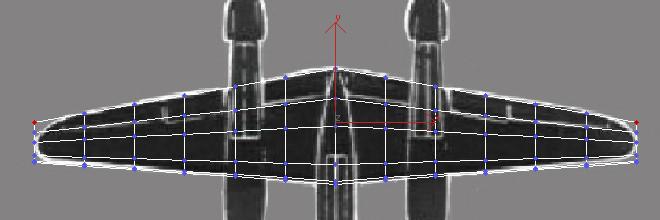
Выделенные вершины на каждой стороне крыла -
 В главной панели инструментов щелкните Select And Non-Uniform Scale. После этого, используя гизмо, масштабируйте вершины в окне Тор так, чтобы кончики крыла округлились.
В главной панели инструментов щелкните Select And Non-Uniform Scale. После этого, используя гизмо, масштабируйте вершины в окне Тор так, чтобы кончики крыла округлились.
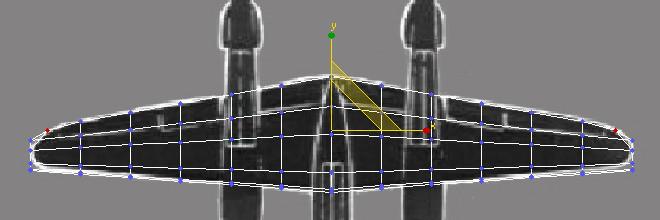
Округление кончиков крыльев с помощью масштабирования -
Повторите выделение и масштабирование вершин, пока края крыльев не округлятся.
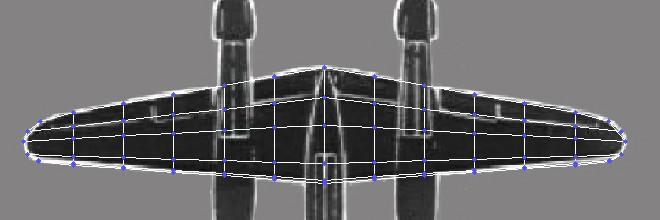
Округлённые края крыльев
В окне вида Тор вам нужно выделить все вершины на внешних краях крыльев. Вы можете сделать это с помощью прямоугольного выделения и нажатой клавиши Ctrl.
Добавление модификатора Bend:
- В свитке Selection щелкните на Vertex, чтобы выйти из этого режима.
- Щелкните на стрелке справа от списка модификаторов. В выпадающем списке найдите группу Object-Space Modifiers и выберите Bend (Изгиб).
- Установите Bend Axis в Х.
-
Измените Bend Angle на -20.
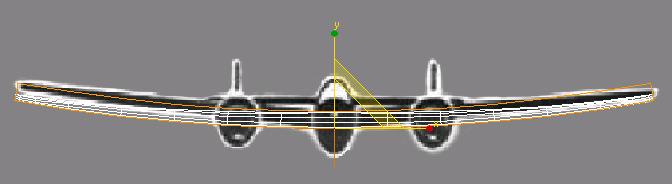
Изгиб крыльев вверх - В качестве развлечения можете поиграть счётчиком Direction. Посмотрите на расположение крыльев в пространстве. Для отмены этого безобразия щелкните правой кнопкой мыши или нажмите Ctrl+Z.
-
Сохраните вашу работу как myp38_wing2.max.
Следующим шагом будет добавление стабилизаторов и рулей. Это совсем не сложно.